Muchas veces anteriores hemos hablado sobre la importancia de realizar backups para evitar justamente la pérdida de datos. La realidad es que a pesar de insistir y aconsejar estas prácticas durante años, la realidad es que los usuarios son vagos, no hacen backup, y luego claro está, vienen los lamentos.
Hoy no te vamos a dar consejos generales sobre cómo hacer backup de tu información, sino que te vamos a dar una guía paso a paso con un software específico que te ayudará, sin dar vueltas, a recuperar los archivos borrados de tu sistema operativo Windows (si usas Mac, te recomendamos leer: cómo recuperar archivos en MacOS).
En esta guía paso a paso te mostraremos cómo usar la aplicación Recoverit de Wondershare en su versión gratuita, un software que te permite recuperar gratis datos borrados, perdidos o formateados de tu PC y otros dispositivos.
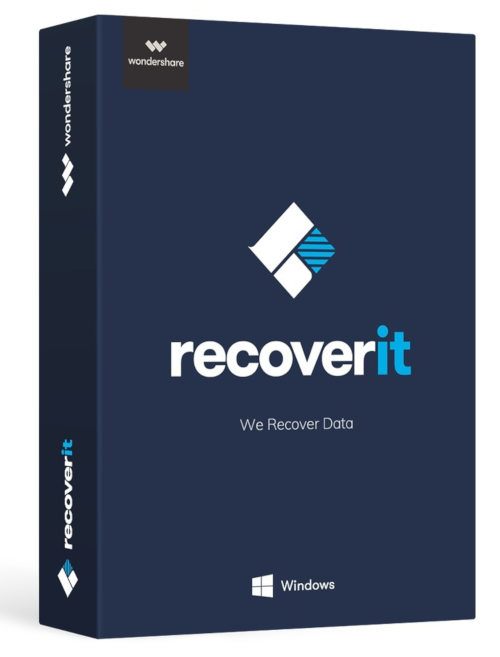
¿Qué archivos puedo recuperar con este programa?
Permite recuperar prácticamente cualquier archivo, por ejemplo:
- Archivos de Microsoft Words/Excel/Powerpoint, documentos de InDesign, PDF, página web, Elibros, etc.
- Documentos de programas de diseño gráfico como Adobe Illustrator, Photoshop, etc.
- Archivos de formatos gráficos que incluyen fotos creadas por cámaras, capturas de pantalla e imágenes creadas o editadas por el software de edición de fotos.
- Los principales formatos de música y otros archivos de audio.
- Archivos comprimidos como ZIP y RAR
- Las principales extensiones de vídeos como MP4, AVI, MPEG, etc.
- Archivos de correo electrónico de Outlook, Thunderbird, etc
Ahora que ya conoces lo que puede recuperarse con este programa, pasemos a la parte práctica.
Guía paso a paso para recuperar tus archivos borrados sin perder datos
Vamos a ver ahora cómo recuperar archivos borrados usando Wondershare Recoverit:
1: Descarga el programa desde su web
Debes dirigirte hacia el sitio de Wondershare Recoverit y descargar la versión gratuita del programa.
2. Elige la forma de recuperar los archivos
Una vez lo tengas instalado, abre el programa Wondershare Recoverit y elige el modo de recuperación que quieras aplicar. Como puedes ver en la captura de más abajo, podrás escoger entre varios tipos de recuperación:
- Recuperar archivos eliminados
- Recuperar archivos desde la papelera de reciclaje
- Recuperar desde un disco formateado
- Recuperar particiones perdidas
- Recuperar archivos de dispositivos externos
- Recuperar datos por ataque de virus
- Recuperar datos por fallos de sistema
- Recuperación completa de todo
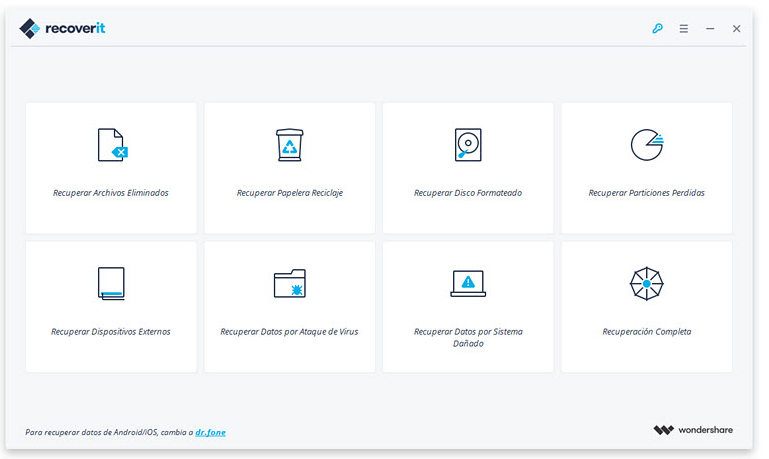
2. Elige la unidad de disco desde donde recuperar los datos
En este paso tendrás que elegir una unidad de disco duro desde donde recuerdes que borraste los datos.
Luego haz click en Iniciar para comenzar la búsqueda de archivos borrados.
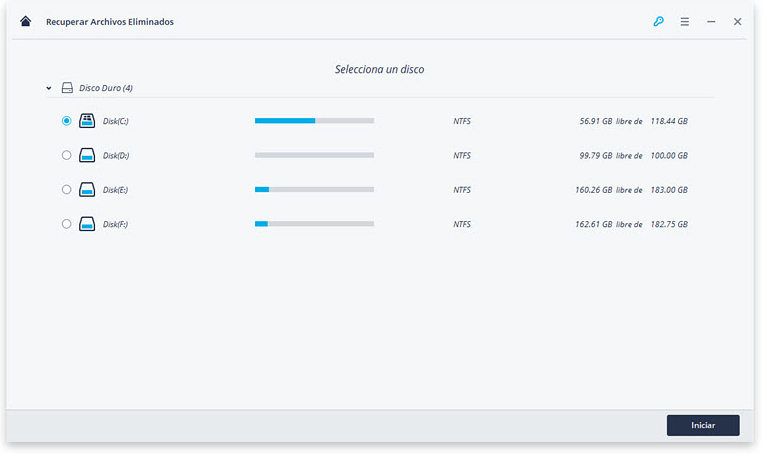
3. Proceso de recuperación de archivos perdidos
El software en este punto comenzará a explorar las unidades que le hayamos indicado, realizado una exploración rápida con el fin de obtener datos fieles de los archivos que faltan.
Al finalizar el proceso, te mostrará una vista previa de algunos de los archivos perdidos que ha podido encontrar.
Si no ves tus archivos perdidos en esta búsqueda rápida, puedes intentar hacer click en la opción “Recuperación Completa” que buscará en profundidad, aunque tarda un poco más en presentar los resultados.
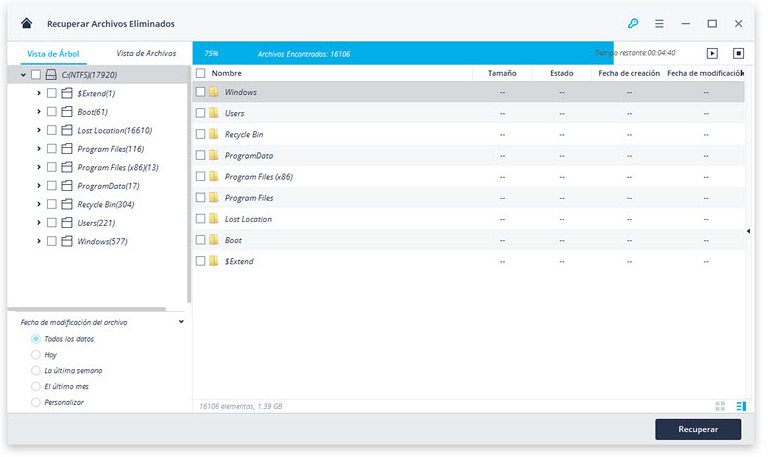
4. Ubica y recupera tus archivos eliminados
Luego de terminar con todo el proceso de recuperación de datos, el programa te mostrará los resultados para que pre-visualices los archivos. Una vez que has visto que tus archivos están allí, podrás proceder a recuperarlos con el botón “Recuperar”.
Consejo importante: NO guardes los archivos que vayas a recuperar en la misma unidad que los borraste.
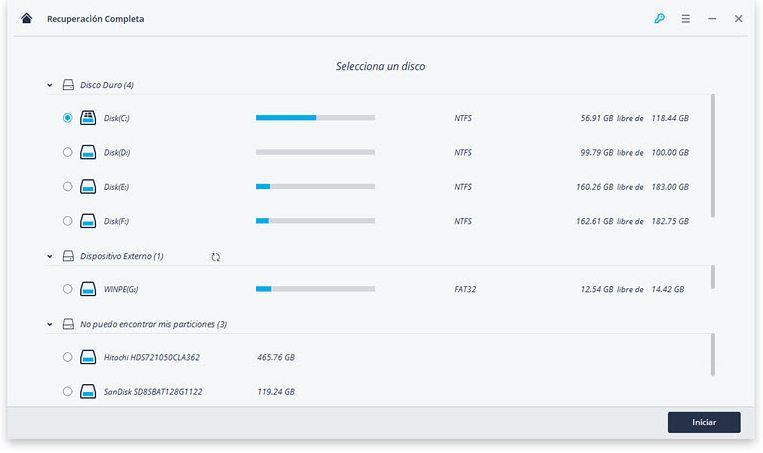
Resumen
Como hemos visto, Wondershare Recoverit es una fabulosa manera de poder recuperar tus archivos de forma fácil y sin complicaciones, estando tranquilo en todo momento de que no perderás esa información tan valiosa que necesitabas.
Aunque recomendamos a todos usar este software si necesitan recuperar archivos borrados, no debemos olvidar que el mejor método para evitar pérdidas de datos reside siempre en elaborar un plan de respaldos periódicos de todos nuestros archivos y bases de datos importantes.
¿Cuál es tu experiencia restaurando archivos borrados? ¿Y generando una política de backups para evitar justamente estos episodios? Cuéntanos tu historia.